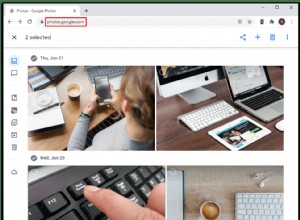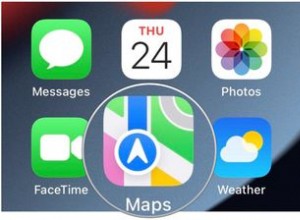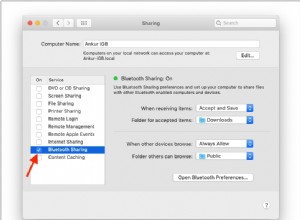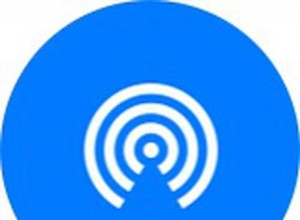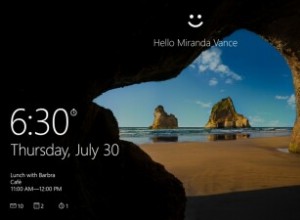عند تنزيل تطبيق شرعي مباشرةً من موقع ويب رسمي ، فإنك تتوقع أنه سيعمل بشكل لا تشوبه شائبة ولن يلحق الضرر بجهازك. ولكن عندما يأتي مرفقًا ببرامج أخرى ويقوم بتعديل إعدادات جهاز الكمبيوتر الخاص بك ، كيف يجب أن تتفاعل مع هذه المفاجأة السيئة؟ سيوصيك كل خبير في الأمن السيبراني بالتخلص من هذا الدخيل بأسرع ما يمكن.
ByteFence هي أداة لمكافحة البرامج الضارة تبدو ضارة بشكل أساسي بسبب طرق توزيعها. في هذه المقالة ، سنشرح لماذا لا يزال بعض موردي خدمات الأمان يطلقون على هذا التطبيق على الأرجح أنه غير مرغوب فيه ونبين كيفية إزالة ByteFence إذا تسلل فجأة إلى جهاز Mac الخاص بك.
هل ByteFence فيروس؟
في الواقع ، ليس كذلك. تم تطويره بواسطة Byte Technologies ، وهو برنامج شرعي لمكافحة البرامج الضارة أصبح سيئ السمعة لأنه يتم توزيعه عبر طرق التجميع. لم يقم ByteFence فقط بتثبيت نفسه بصمت على أجهزة الكمبيوتر الخاصة بالمستخدمين ولكنه قام بتغيير إعدادات المتصفح بدون موافقة أيضًا.
بسبب هذه الأساليب الترويجية المضللة والسلوك المخادع ، صنف خبراء الأمن السيبراني ByteFence على أنه تطبيق غير مرغوب فيه (PUA).
هل كنت تعلم؟تعد PUAs أحد أكثر أنواع البرامج الضارة شيوعًا التي تزعج مستخدمي أجهزة الكمبيوتر الشخصية وأجهزة Mac حاليًا. تبدو وكأنها برامج إضافية لا تحتاجها على الإطلاق ، وهي تأتي مجمعة مع البرنامج الذي تختار تنزيله. ومع ذلك ، تحت ستار هذه التطبيقات غالبًا ما تكون برامج إعلانية مخفية ومتطفلين للمتصفح وحتى فيروسات.
اليوم ، يدعي مطورو Byte Technologies أنه تم التخلص من جميع ميزات PUA. ومع ذلك ، لا يزال بعض موفري برامج مكافحة الفيروسات يعتبرون هذا البرنامج غير مرغوب فيه ويوصون باستخدام تطبيقات أكثر موثوقية.
كيف يعمل برنامج ByteFence لمكافحة البرامج الضارة؟
بمجرد التثبيت ، يقوم بفحص الكمبيوتر بحثًا عن البرامج الضارة ويخبرنا بعدد التهديدات التي يتم الكشف عنها من خلال إظهار رسالة تحذير. لكن إصدار البرنامج المجاني لن يزيلها على الفور. للتخلص من البرامج الضارة المكتشفة ، يجب عليك تنشيط إصدار Pro عن طريق شراء ترخيص.
كيف وصلت إلى جهاز الكمبيوتر الخاص بي؟
إذا كنت تستخدم الكمبيوتر الشخصي أو Boot Camp لتشغيل Windows على جهاز Mac ، فيمكنك تنزيل ByteFence بحرية من موقعه الرسمي على الويب. ولكنه قد يصل أيضًا إلى جهاز الكمبيوتر الخاص بك بشكل غير متوقع ، دون إذنك. كما ذكرنا سابقًا ، اكتسبت برامج مكافحة البرامج الضارة سمعتها السيئة باعتبارها PUA بسبب تكتيكات التجميع المستخدمة للترويج لنسختها المجانية.
ملحوظة:ByteFence هي أداة لمكافحة البرامج الضارة تم إنشاؤها فقط لأجهزة الكمبيوتر التي تعمل بنظام Windows. ومع ذلك ، يمكن تنزيله على macOS كبرنامج مجمع به تطبيقات مثل PDF Mac Master.
الأعراض الرئيسية لـ "فيروس" ByteFence
قد لا تدرك حتى أن لديك هذا البرنامج على جهاز الكمبيوتر الخاص بك حتى يبدأ في قصفك برسائل تحذير مزعجة وإعلانات منبثقة تروج لإصدار Pro ..
في السابق ، أبلغ المستخدمون أن برنامج ByteFence الضار يستخدم لإدارة إعدادات المتصفح وتغيير محرك البحث الافتراضي إلى Yahoo Search. اكتشف بعض مستخدمي Mac أيضًا ما يسمى ByteFence Helper بعد تجميعه مع برامج مجانية أخرى. طلب التطبيق تمكين إمكانية الوصول في تفضيلات النظام والسماح له بالتحكم في إعدادات الأمان والخصوصية.
على الرغم من أن Byte Technologies تضمن أن تطبيقهم لا يعمل مثل PUA بعد الآن ، يجب أن تكون على دراية بهذه العلامات. أوصيك بإلغاء تثبيت ByteFence على الفور بمجرد اكتشافه ظهوره على جهاز الكمبيوتر الخاص بك دون علمك بذلك.
كيفية إلغاء تثبيت ByteFence على نظام التشغيل Mac
هناك عدة خطوات حول كيفية التخلص من ByteFence. نظرًا لأنه ليس فيروسًا ، يمكنك محاولة إزالته بنفسك.
الخطوة 1. تخلص من التطبيق يدويًا
أسهل طريقة لبدء إزالة ByteFence على جهاز Mac الخاص بك هي باستخدام سلة المهملات الموجودة في الطرف الأيمن من Dock.
- انقر على رمز الباحث في Dock وانتقل إلى مجلد التطبيق.
- بمجرد العثور على التطبيق المريب ، اسحبه من المجلد إلى المهملات.
- إفراغ سلة المهملات.
لاحظ أن Apple أعادت تسمية Trash to Bin في المملكة المتحدة وبعض البلدان الأخرى بتحديث macOS Catalina.

الخطوة 2. تأكد من إزالة كل أثر لعملية احتيال ByteFence
في بعض الأحيان ، لن يتم إلغاء تثبيت ByteFence بالكامل عندما تحاول القيام بذلك بنفسك. ربما لا تزال هناك بعض مكونات التطبيق المخفية في مجلدات مختلفة. فكيف إزالته مرة واحدة وإلى الأبد؟ الطريقة الأكثر فعالية هي استخدام أداة موثوقة لمكافحة البرامج الضارة.
عندما يتعلق الأمر بإزالة التطبيقات ، اخترت CleanMyMac X. هذه الأداة لا تشوبها شائبة ليس فقط مع إزالة البرامج الضارة ولكن أيضًا مع إلغاء تثبيت البرامج. والأهم من ذلك أنها موثقة من قبل شركة Apple ، لذلك لا داعي للقلق بشأن السلامة.
إليك كيفية ظهور إزالة ByteFence "للفيروسات" مع وحدة إلغاء التثبيت الخاصة بـ CleanMyMac X:
- تنزيل الإصدار المجاني من CleanMyMac X.
- تثبيت التطبيق وتشغيله.
- حدد أداة إلغاء التثبيت من الشريط الجانبي.
- ابحث عن ByteFence في قائمة البرامج وحدد المربع المجاور له.
- اضغط على الزر "إزالة". هذا كل شئ!
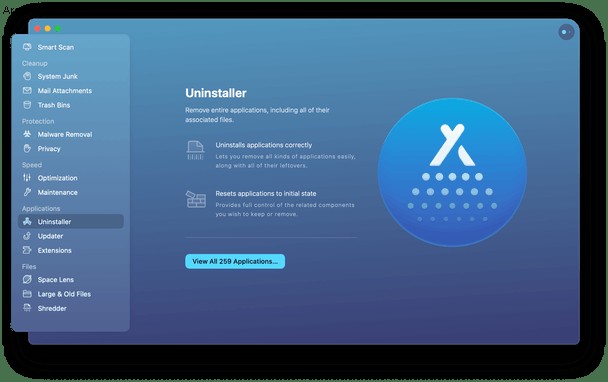
كيفية تجنب الحصول على ByteFence مرة أخرى
كأداة لمكافحة البرامج الضارة ، لن يتسبب ByteFence في أي ضرر. ولكن مثل PUA ، فقد يؤدي ذلك إلى إبطاء جهاز الكمبيوتر الخاص بك ، وعرض النوافذ المنبثقة المزعجة بانتظام واختطاف إعدادات المتصفح. لحسن الحظ ، من السهل نسبيًا الإزالة باتباع الخطوات المذكورة أعلاه.
لحماية جهاز الكمبيوتر الخاص بك من حزم البرامج في المستقبل ، اختر دائمًا التثبيت المخصص وتحقق من الإعدادات المتاحة. ستساعدك أيضًا عمليات فحص البرامج الضارة المنتظمة في الكشف عن أي نشاط مريب على جهاز Mac الخاص بك. لهذا الغرض ، اخترت CleanMyMac X. تقوم شاشة البرامج الضارة في الوقت الحقيقي بفحص جهاز الكمبيوتر الخاص بي وتحافظ عليه محميًا من أي تهديد تلقائيًا.